최종면접 이후 나는 마치 체대/미대 입시준비생 마냥 취업형 인간으로 변모되어 있었다. 하지만 이런 나 자신을 바라보았을 때 왠지 기분이 나쁘지만은 않았다. 그 만큼 후회없이 열심히 도전했던 하반기였다.
2021년에는 원하던 직무에서 일을 시작하고 싶었고, 좋아하는 사람들을 놓치고 싶지 않았다. 일단 두 번째는 이룬 것 같아 현재 50% 정도로 올해가 만족스럽다.
원하던 직무와 회사에 도전하면서 운좋게도 최종면접을 볼 수 있었고, 현재 두 개의 기업에서 결과를 기다리는 중이다. 이 두 개의 기업 중에서 한 곳만 가게 되더라도 더욱 풍족한 연말을 보낼 수 있을 것 같다. 신의 가호가 운이 좋게 함께하기를.
취업기간동안, 지금까지 해왔던 토이 프로젝트가 어떻게 되어있었는지 다 까먹게 되었다. 그래서 이제는 잊지 않기 위해 이 프로젝트들도 하나씩 기록할 것이다.
오늘은 AWS EC2 인스턴스 접속방법에 대해 알아보고자한다.
AWS EC2 인스턴스 접속방법
Tistory soobarkbar님의 AWS EC2 인스턴스에 접속하기 (MAC)을 참고(사실 거의 복붙)해 작성하였다.
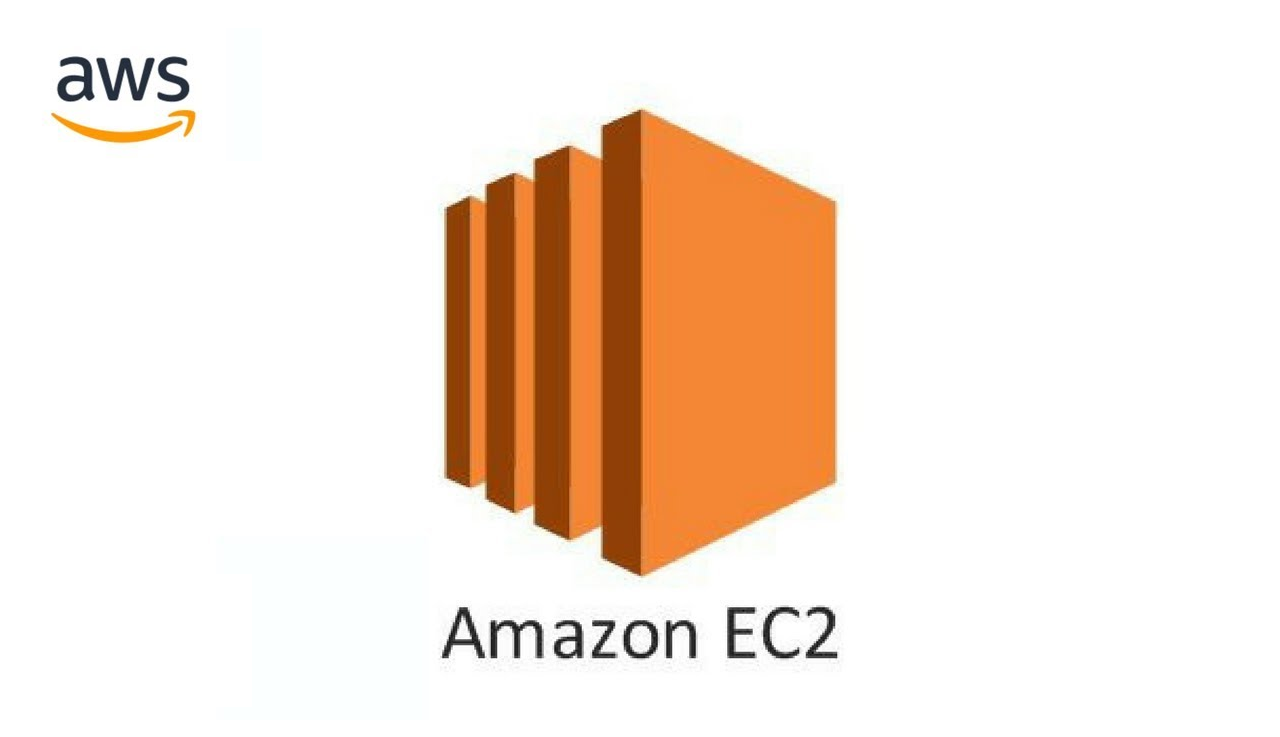
AWS EC2 인스턴스에 접속하기위해서는 우선 AWS EC2를 생성해주어야 한다. 이는 꽤 복잡한 과정이 필요했는데, 기회가 된다면 다음에 포스팅할 예정이다.
AWS EC2 인스턴스를 생성하면 pem 키가 생성되는데, 이 키를 이용하여 접속할 수 있다.
먼저 pem키가 존재하는 경로(또는 절대경로 입력)에서 다음과 같은 커맨드를 입력하여 pem 키의 권한을 변경한다.
$ chmod 600 "pem키이름".pem
이후 다음과 같은 커맨드로 AWS EC2 인스턴스에 접속할 수 있다.
$ ssh -i "pem키경로" "ec2-user@ec2의퍼블릭IPv4주소또는도메인"
정상적으로 수행이 됐다면 다음과 같은 화면이 출력된다.
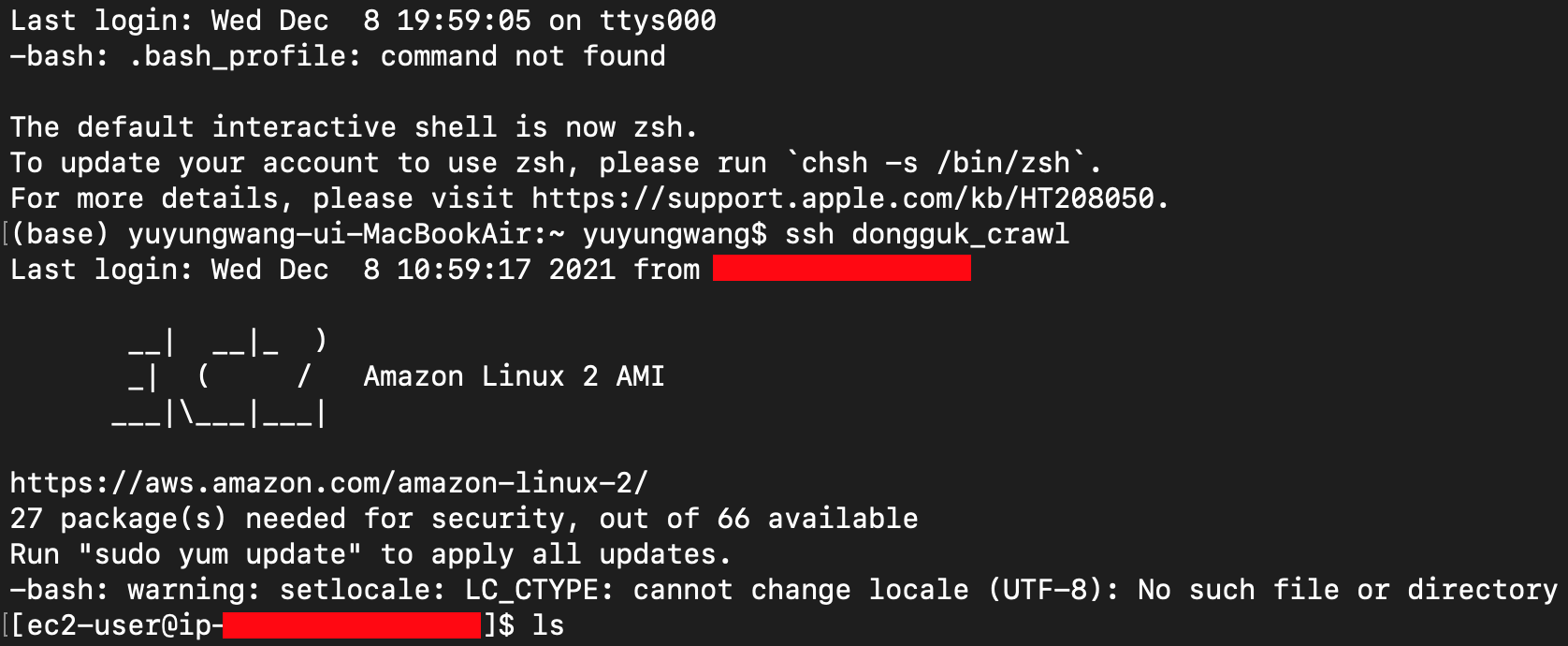
그런데
$ ssh -i "pem키경로" "ec2-user@ec2의퍼블릭IPv4주소또는도메인"
이 접속방법에서 공대생들은 굉장한 불편감을 느낀다. 극한의 효율을 따져야하는, 시간이 너무나도 아까운 우리에게는 좀 더 간편한 방법이 필요하다. 그래서 우리는 환경 변수를 추가하여 조금 더 쉬운 접속이 가능하도록 만들 것이다.
먼저 pem 키 파일을 ~/.ssh/ 로 복사한다.
$ cp "pem키이름".pem ~/.ssh/
커맨드 실행이 잘 됐다면 pem키가 잘 복사 되었는지 확인하자.
$ cd ~/.ssh/ $ ls -l

마찬가지로 복사된 키 파일의 권한을 변경해준다.
$ chmod 600 ~/.ssh/"pem키이름".pem
권한을 변경했다면 config파일을 만들고, vi를 통해 환경변수를 추가해주자.
다음 커맨드를 실행해보자.
$ vi ~/.ssh/config
작성할 부분
Host "본인이 원하는 호스트명" Hostname "ec2의 탄력적 IP주소" User ec2-user IdentityFile ~/.ssh/pem 키 이름
생성한 config 파일을 실행할 수 있도록 실행 권한을 부여하자.
$ chmod 700 ~/.ssh/config
이제 다음 명령어를 통해 환경변수가 제대로 추가되었음을 확인할 수 있다.
$ ssh "config에 등록한 서비스명"
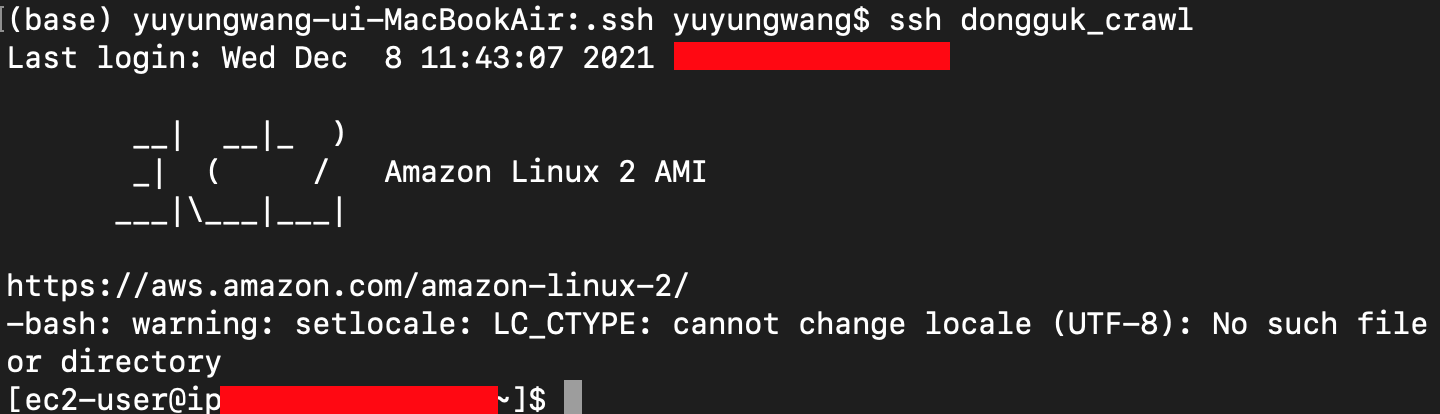
자, 다음과 같은 화면이 출력된다면 접속 성공이다. AWS EC2 인스턴스(Linux) 환경에서 다양한 작업/프로젝트를 진행해보자 :)
